in PNG konvertieren
Konvertieren Sie jedes bild in das PNG Format, bearbeiten und optimieren Sie bilder online und kostenlos.

Die Portable Network Graphics (PNG)-Dateiendung, die 1996 eingeführt wurde, ist ein weit verbreitetes Rastergrafikformat, das verlustfreie Datenkompression unterstützt. Entwickelt als patentfreie Alternative zum GIF-Format, wird PNG in der IT-Branche für Webdesign, digitale Fotografie und komplexe Grafiken geschätzt. Es eignet sich hervorragend für detaillierte Bilder mit transparentem Hintergrund und bietet eine breite Farbpalette. PNG gewährleistet qualitativ hochwertige Bilder, ohne die Dateigröße erheblich zu erhöhen, und bleibt daher ein unverzichtbares Werkzeug in der professionellen digitalen Bildbearbeitung und Webentwicklung.
Klicken Sie auf Datei auswählen und wählen Sie die gewünschte Datei.
Ändern Sie die Konvertierungseinstellungen mit PNG Werkzeugen und schließen Sie mit Konvertieren ab.
Warten Sie, bis die PNG Konvertierung abgeschlossen ist, und rufen Sie die Datei ab.
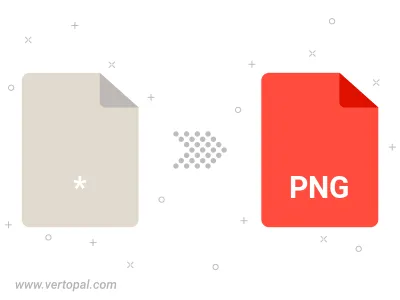
Drehen Sie Bild nach rechts (90° im Uhrzeigersinn), nach links (90° gegen den Uhrzeigersinn), 180° und konvertieren Sie es in in PNG.
Spiegeln Sie Bild vertikal und/oder horizontal und konvertieren Sie es in in PNG.
Konvertieren Sie Bild in PNG und ändern Sie die Kompression ohne Qualitätsverlust. Ein Kompromiss zwischen Dateigröße und Dekodierungsgeschwindigkeit.
Konvertieren Sie Bild in Schwarz & Weiß (monochromes) PNG, 8-Bit Graustufen-PNG, 24-Bit RGB-PNGund 32-Bit RGBA-PNG.
Konvertieren Sie Bild in verflochtenes PNG.
Generieren Sie PNG bild mit Vertopal CLI nach der Installation.